- Författare Jason Gerald [email protected].
- Public 2024-01-19 22:14.
- Senast ändrad 2025-01-23 12:48.
Denna wikiHow lär dig hur du slår på iPhone.
Steg
Metod 1 av 2: Använda låsknappen

Steg 1. Tryck och håll in låsknappen på telefonen
Detta är en fysisk knapp längst upp till höger på iPhone -fodralet.
På iPhone 5S och tidigare finns den här knappen högst upp i iPhone -fodralet

Steg 2. Vänta tills den vita Apple -logotypen visas
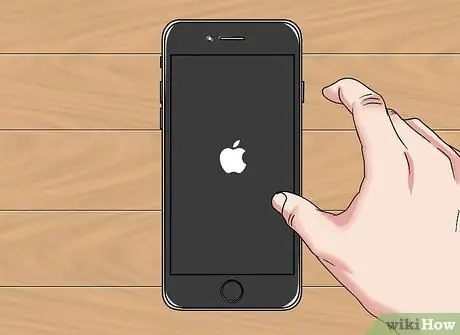
Steg 3. Släpp låsknappen
Gör detta så snart Apple -ikonen visas. Telefonen slås på helt inom 1 minut.
Metod 2 av 2: Använda en laddningskabel

Steg 1. Koppla ur laddaren från vägguttaget
Du kan slå på telefonen utan låsknappen genom att ansluta laddaren till telefonen och sedan ansluta laddaren (och den anslutna telefonen) till ett vägguttag.
Hoppa över detta steg om laddaren inte redan är ansluten

Steg 2. Se till att laddningskabeln är korrekt ansluten
USB -kabelns stora ände måste anslutas till den rektangulära porten på laddningsfodralet.
Om USB -kabeln inte passar in i den rektangulära porten, vrid kabeländen 180 grader

Steg 3. Anslut den lilla änden av laddnings -USB -kabeln till iPhone
Laddningsporten finns på enhetens undersida.

Steg 4. Anslut laddarens andra ände till ett eluttag

Steg 5. Vänta tills telefonskärmen slås på
Om batteriet är urladdat innan du ansluter laddaren till telefonen, visar enhetens skärm en silhuett av ett tomt batteri med en röd linje inuti.
Om telefonen inte stängs av kommer Apple -logotypen att visas på skärmen
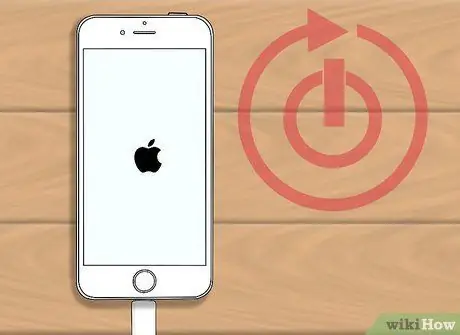
Steg 6. Vänta tills telefonen har startat om
Om batteriet tar slut kan det ta upp till 1 timme. Om den fortfarande är på slås telefonen på inom 1 minut.






